Come Risolvere i Tuoi CS:GO Gal | Netduma
Come Risolvere CS:GO Gal

Se stai sbirciando la Metà di Porte o tenendo il fuoco a Banana, CS:ANDARE è di circa una precisione millimetrica e veloce reazioni. Eppure, l’unica cosa che fa sì che anche i migliori giocatori d’élite globali perdano gli scontri a fuoco è il ritardo. Se la sua gomma-banding, rilevamento colpo cattivo o qualsiasi cosa tra, CS: GO lag rovina il vostro gioco. Ma cosa si può fare per combattere questi problemi?
Ci sono semplici modifiche che puoi apportare per migliorare drasticamente la tua connessione CS:GO. Per prima cosa, esamineremo la configurazione della tua rete domestica, quindi acquisiremo la tecnica nelle impostazioni del gioco. Quindi, useremo le funzionalità esclusive di DumaOS per risolvere problemi di ritardo più ampi.
Controllo CS:GO Stato del server
In primo luogo, cominciamo semplice. Un improvviso aumento del ritardo durante la riproduzione di CS: GO potrebbe essere dovuto a problemi di server, non un problema da parte tua. Questo è spesso il problema se altri giochi e applicazioni online sono in esecuzione perfetta. È possibile rilevare questo rapidamente controllando lo stato del server di CS:VAI così come Steam dai link forniti di seguito. Se si scopre di essere un problema di server, dovrete aspettare fino a quando non è stato risolto per il normale gameplay.
Server Steam: https://bit.ly/37qeD9d
Server CS: GO:https://bit.ly/3qBvAFw

Chiusura delle applicazioni in background
Le applicazioni avide in esecuzione in background possono utilizzare la larghezza di banda durante il gioco online. Mentre il gioco utilizza poca larghezza di banda, il traffico di rete extra porta a congestione e ritardo.
Fare clic destro sulla barra delle applicazioni e aprire ‘Task Manager’. Nella scheda Prestazioni, il Gestore risorse mostra i processi in esecuzione in background. Nella scheda Rete del Gestore risorse, elencherà quali processi utilizzano la maggior parte della larghezza di banda. Si dovrebbe chiudere questi durante il gioco. Si consiglia di chiudere solo le applicazioni (.exe): evitare di scherzare con i protocolli nel caso in cui si chiuda qualcosa di importante.
I download in background e la semina consumano anche la larghezza di banda e non dovrebbero accadere durante il gioco. All’interno delle impostazioni di Steam, puoi disabilitare i download in background mentre un gioco è aperto. Nelle proprietà di CS:GO, è possibile disattivare download o aggiornamenti durante la riproduzione di CS:GO. Puoi accedere alle proprietà facendo clic con il tasto destro del mouse sul gioco nella tua libreria.
Wired VS Wireless
Sebbene le connessioni cablate siano più messier del wireless, fanno un’enorme differenza nel gioco. Le connessioni cablate sono più stabili, senza interferenze da pareti o porte. Questo rende la connessione cablata un must per gravi giochi online.
Una limitazione delle connessioni cablate è la lunghezza e il disordine del cavo a meno che non sia impostato ordinatamente. Un utile pezzo di tecnologia che può risolvere entrambi questi problemi è un adattatore powerline. Questi dispositivi portano una connessione ethernet attraverso il cablaggio elettrico della tua casa. Una powerline dal modem alla console o al PC significa una connessione più veloce e solida rispetto al wireless.
Adattatore Powerline (UK) Adattatore Powerline (US)
Modifica delle impostazioni di gioco
Ok, è ora di diventare piuttosto sudato con la console di gioco. Queste impostazioni aiuteranno il vostro grind per Elite globale. Iniziamo con l’accesso alla console. Nel menu impostazioni, nella sezione Gioco c’è un’opzione per “Abilita Console sviluppatore”. Imposta questo su Sì. Quindi, impostare un keybind per accedere alla console.
Ora la console è impostata, è il momento di ottimizzare le impostazioni per le migliori prestazioni online (aka per AWPing scrubs). Il primo comando è “net_graph 1” che visualizza le informazioni di connessione FPS e server. Se l’interfaccia è troppo piccola, utilizzare “net_graphproportionalfont 1” per aumentare le dimensioni. Informazioni in arancione significa che non stai utilizzando le impostazioni ottimali per il tuo server: vediamo di risolverlo.
Impostazione dei valori di velocità
In primo luogo, dobbiamo esaminare l’impostazione del valore della velocità in base alla velocità di Internet. Tasso è un valore di velocità in cui i pacchetti vengono inviati a voi dal gioco. Se non conosci la tua velocità di Internet, controlla Speedtest.net vi dirà: la stat importante qui sarà la velocità di download. Il tasso predefinito impostato da Valve è per velocità di download molto lente, come si vede nella tabella seguente. Se la velocità di download è di 6,2 Mbps o superiore, impostare il valore della velocità come mostrato nella tabella. Se la velocità di download non viene visualizzata sul tavolo, ulteriori informazioni possono essere trovate qui per trovare il miglior valore di tariffa da impostare.
| la velocità di Connessione | il valore di velocità |
| 1.57 Mbps | tasso di 196608 (Default) |
| 6.2 Mbps | tasso di 786432 (Max) |
Utilizzando ora la console si può impostare il nuovo valore del tasso di con il comando:
“tasso “TASSO” di VALORE “
Se non hai mai pasticciato con CS:GO console, le impostazioni di default può ostacolare le prestazioni di gioco. Server di matchmaking generici utilizzano un 64 tick rate come standard per la maggior parte dei giocatori di non incorrere in eventuali problemi. I server della comunità di solito vengono eseguiti su 128 tick rate. Questo rende il server lavorare di più, ma fornisce un gameplay molto più preciso.
Per questo motivo, si consiglia di impostare “cl_updaterate” e “cl_cmdrate” su 128. Questi valori devono essere uguali tra loro. Questo vi fornirà la migliore esperienza di gioco online su 128 server tick rate. Non preoccupatevi però: sarà ancora tappo al tasso di tick dei server ufficiali se si gioca su di loro.
Interpolazione
La maggior parte dei giochi FPS online utilizza l’interpolazione, incluso CSGO. Leviga il movimento dei giocatori anche durante problemi di connessione e perdita di pacchetti. Questo potrebbe sembrare fantastico, ma le posizioni dei giocatori potrebbero non corrispondere ai loro modelli di gioco. Questo è un problema enorme in un gioco in cui la precisione è il re.
Imposta il valore di interpolazione su “cl_interp 0” e “cl_interp_ratio 2”. Questo dovrebbe fornire un posizionamento molto più accurato dei giocatori, senza perdere un gameplay di bell’aspetto.

Compensazione del ritardo
Se hai un ping elevato, probabilmente sei abituato a sparare ai giocatori con colpi che si registrano ore dopo. È possibile combattere questo con una serie di comandi che cambiano il modo in cui il server registra i tuoi scatti. Si consiglia di impostare “cl_predict 1” e “cl_weaponpredict 1”. Se il ping è alto, il rilevamento dei colpi e il movimento possono sentirsi meglio con la compensazione del ritardo. Si consiglia di impostarlo come “cl_lagcompensation 1”. Questo dice al server di fattore nel vostro ritardo ping per un gameplay più indulgente durante lag. Questo non dà un vantaggio sleale-livella il campo di gioco in scontri a fuoco ad alto ping.
Se sei a disagio a fare scherzi con le impostazioni o non hai mai usato i comandi della console, non ti preoccupare – abbiamo compilato tutti i comandi in un file di configurazione facile.
Puoi scaricarlo qui.
Una volta scaricato il file di configurazione, accedere alla libreria Steam andando su:
Disco locale (C:) > Program Files (x86) > Steam > steamapps > Common > Counter-Strike Global Offensive > csgo > cfg
In questa cartella è necessario posizionare “autoexec.cfg ” che hai scaricato. Per eseguire questa configurazione ogni volta che apri CS: GO, vai alla tua libreria in Steam. Trova CS: VAI sulla lista, fai clic con il pulsante destro del mouse e accedi alle Proprietà. In Generale, trova la casella di testo per le opzioni di avvio. Tipo ” + exec autoexec.cfg ” e premere invio. Questo applicherà le impostazioni di rete ottimali ogni volta che si avvia CS: GO.
Come DumaOS combatte Lag
Geo-Filter è lo strumento migliore sul mercato per prendere il controllo di quali server si gioca su quando il gioco online ed è esclusivo di DumaOS. Garantisce una grande connessione ogni volta che giochi, facendo sentire grande il rilevamento dei colpi e il movimento.
La distanza tra te e il server / host è il fattore principale nella qualità della connessione del tuo gioco. Più lontano è il server, più tempo ci vuole per i dati di viaggiare, il che significa ping più alto. Il Geo-filtro funziona collegandosi a server e host entro un raggio e da nessun’altra parte.
È possibile ottenere un controllo ancora maggiore sulla selezione del server utilizzando la modalità Poligono del Geo-filtro. Ciò consente di disegnare i propri filtri e connettersi ai server situati al loro interno. Utilizzando un’altra funzione DumaOS, Ping Heatmap, è possibile trovare le posizioni del server per CS:GO e vedere il ping per ciascuno di essi. Con queste informazioni, è possibile disegnare filtri intorno ai server che ti danno il miglior ping. Poiché le connessioni al di fuori del filtro vengono ignorate, ciò potrebbe comportare un tempo di ricerca più elevato. Sappiamo che si desidera ottenere direttamente in grandi giochi di connessione, però. Ecco dove Ping Assist aiuta. Impostando un ping massimo, è possibile connettersi ai giochi al di fuori delle regioni di filtro se il loro ping è abbastanza basso.
Gli altri dispositivi o applicazioni della rete potrebbero utilizzare la larghezza di banda. Fortunatamente, le funzionalità QoS (Quality of Service) e Congestion Control di DumaOS combattono questo problema.
Controllo della congestione in DumaOS è lo strumento migliore per aiutare a gestire una rete domestica occupata. Anche quando ci sono grandi download o un’abbuffata Netflix in un’altra stanza, il tuo gioco non rallenta mai. Il controllo della congestione funziona riservando parte della larghezza di banda. La larghezza di banda in eccesso diventa una “corsia prioritaria” nella tua rete per ciò che è importante per te. È possibile attivare o disattivare questa funzione in base alle proprie esigenze. Impostare il controllo della congestione su “Rilevamento automatico” dà automaticamente la priorità a qualsiasi traffico di gioco sulla rete.
Un’altra caratteristica di QoS è il fiore di priorità, un modo drag-and-drop per condividere la larghezza di banda. Il modo in cui condividi dipende da te: tra i dispositivi della rete o il tipo di applicazioni utilizzate, la potenza è tua. Più trascini il cursore di gioco, più larghezza di banda DumaOS mette da parte per questo. Ma non temere, altre persone sulla rete non soffriranno. QoS condivide la larghezza di banda rimanente tra i punti rimanenti sul fiore. Rendendo il gioco l’obiettivo principale, sarete dentro per un’esperienza molto migliore durante i periodi occupati sulla rete.
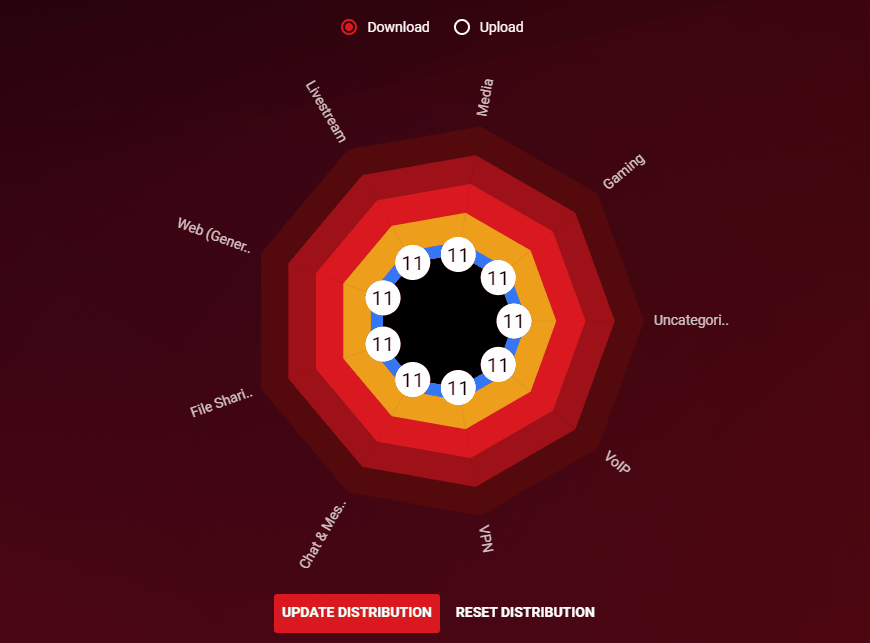
Ci auguriamo che questi passaggi migliorato la vostra esperienza di gioco online in CS:GO. Se hai deciso di utilizzare DumaOS o anche solo i suggerimenti forniti, sarai in grado di sentire la differenza. (Speriamo che grinding competitivo non sia così schiacciante ora.)
Se vuoi saperne di più sul DumaOS e sul nostro router R2, ci sono tonnellate di informazioni sul nostro sito su DumaOS per i giochi. Per addolcire l’affare (e per dire grazie per la lettura), ecco un codice sconto del 5% per l’R2: basta usare il codice “csgoblog” alla cassa.
Ora, andare a prendere alcuni one-tap.




